Con il tuo blog su Altervista puoi guadagnare grazie agli annunci pubblicitari e hai a disposizione due circuiti: Altervista banner e Google AdSense, entrambi gestibili con il Pilota automatico.
Google AdSense è un circuito pubblicitario nato dalla collaborazione tra Google e Altervista e ti permette di usare sul tuo blog i banner Google AdSense.
Per usare Google AdSense su Altervista devi creare un account Google AdSense o se ne hai già uno collegare il tuo account Google AdSense ad Altervista.
Solo dopo avere seguito fino in fondo questo tutorial, e dopo che la tua iscrizione sarà accettata, cioè quando il tuo account sarà funzionante e attivo e i banner erogheranno pubblicità, potrai accedere in qualunque momento, usando l’account Google che hai usato in fase di iscrizione (annotalo da qualche parte, è importante ricordare quale account hai usato, quale email e password!).
ATTENZIONE: non è necessario creare alcuna unità pubblicitaria o inserire codici di Google AdSense in presenza del pilota automatico attivo. Ci pensa lui.
Alla fine di questa guida saprai:
- attivare il pilota automatico;
- richiedere l’associazione del sito o blog da Guadagna > Google AdSense, e creare un account AdSense;
- cosa fare e non fare quando ti viene approvata l’associazione;
- portare a termine le verifiche del tuo indirizzo e del conto corrente;
- risolvere problemi comuni legati a Google AdSense.
Se vuoi avere un quadro complessivo su cos’è Google AdSense, come funziona e come puoi associarlo ad altri prodotti di Google, per esempio Google Analytics, puoi accedere anche alla nostra guida completa.
Attivare il pilota automatico e cominciare l’associazione ad AdSense
Per prima cosa, controlla di aver attivato il pilota automatico in “Guadagna > Pilota automatico”.
Se non è attivo, attivalo.
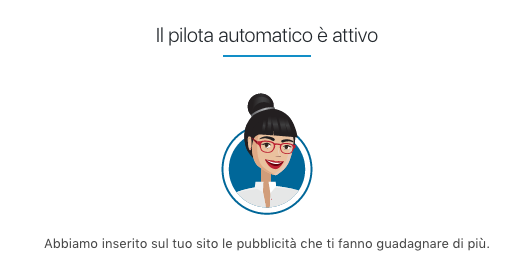
Ora vai nella sezione “Guadagna > Guadagna”.
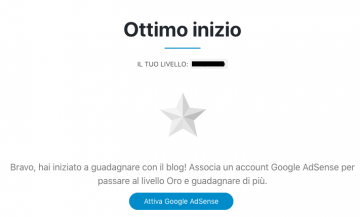
Clicca su “Collega Google AdSense”.
Se hai abbastanza visite e contenuti – in linea di massima 1500 visite al mese e una trentina di articoli pubblicati – vedrai questa schermata:
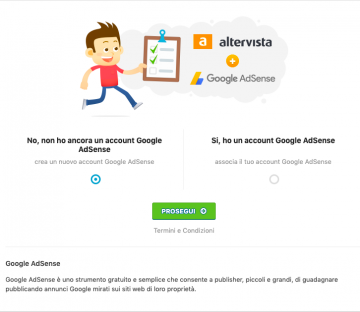
Se hai già un account Google AdSense, associalo spuntando la casella di destra e cliccando su “Prosegui”.
Se non lo hai, spunta la casella “No, non ho ancora un account Google AdSense” e clicca su “Prosegui”.
Creare un account AdSense nuovo
Verrai reindirizzato su una pagina di Google: scegli l’account Google con cui creare il tuo nuovo account Google AdSense.
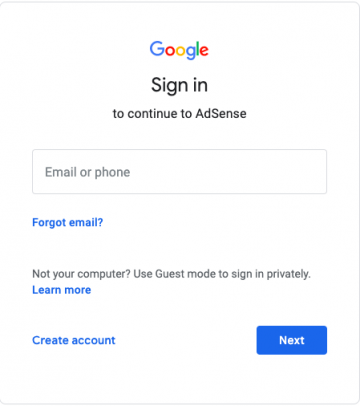
Una volta scelto l’account desiderato, compila il form di registrazione a Google AdSense.
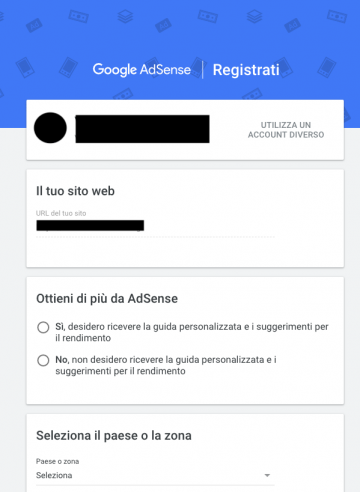
Il nome del tuo blog apparirà in automatico.
Seleziona il paese – Italia – e accetta i Termini e le Condizioni.
Poi clicca su “Crea account”.
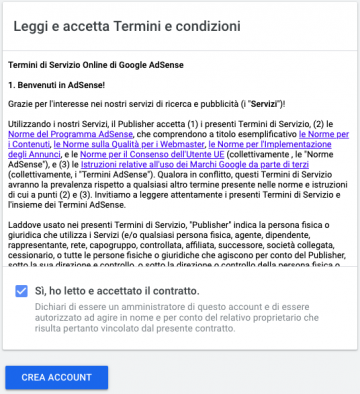
Ora ti sei correttamente registrato su Google AdSense e verrai reindirizzato alla home del tuo nuovo account.
Qui devi inserire l’indirizzo per i pagamenti.
Attenzione, usa dati veritieri!
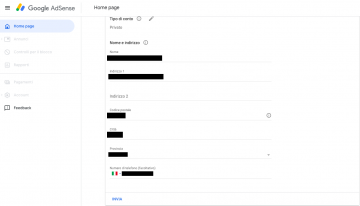
Clicca su “Invia”.
A questo punto Google ti reindirizzerà automaticamente al tuo blog.
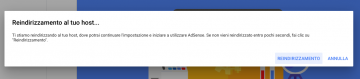
PER IL MOMENTO HAI FINITO. NON DEVI TOCCARE ALTRO.
Nella tua casella di posta troverai una mail di Google AdSense che ti conferma la modifica dell’indirizzo per i pagamenti.
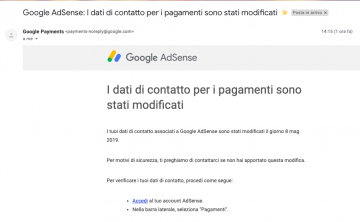
Se hai fatto tutto bene e correttamente, sul pannello del blog “Guadagna > Google AdSense” visualizzerai questa schermata:
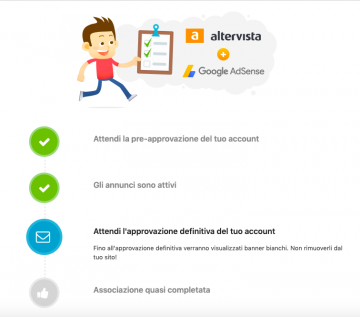
Sul tuo account Google AdSense vedrai questo messaggio:
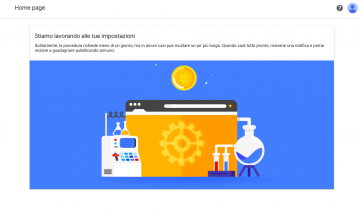
Non ti preoccupare: la situazione è normale.
Ricorda che non hai ancora ricevuto l’approvazione completa da Google AdSense.
Se hai problemi a entrare nel tuo account, usa lo strumento per la risoluzione dei problemi.
Il tuo account è pronto!
Dopo alcuni giorni – possono volerci anche due o tre settinane – Google AdSense ti confermerà la corretta attivazione dell’account con una mail simile a questa:
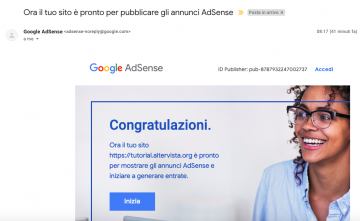
La mail ti invita ad attivare gli annunci automatici e inserire i codici nelle pagine.
Non c’è bisogno di farlo: se hai attivo il pilota automatico, i banner si autoinseriscono nei post.
NON dovrai inserire WIDGET perché risulterebbero tagliati.
Le posizioni automatiche sono già ottimizzate per massimizzare i guadagni.
Sul tuo blog, dove dovrebbero esserci i banner pubblicitari, vedrai degli spazi bianchi (vedi sotto).

È tutto normale, in questo momento sei in fase di approvazione, per cui Google AdSense sta monitorando il tuo blog.
ATTENZIONE: NON DEVI MAI E MAI POI MAI CLICCARE SUI TUOI BANNER DAL TUO PC O DA PC PRESENTI IN CASA TUA (NEANCHE PER PROVARE SE FUNZIONANO), PENA L’ANNULLAMENTO IRREVERSIBILE DA PARTE DI GOOGLE ADSENSE DEL TUO ACCOUNT, SENZA POSSIBILITÀ DI RICORSO.
Ora dovrai solo aspettare l’approvazione da parte di Google AdSense.
PRIMA DELL’APPROVAZIONE DEFINITIVA DEL TUO ACCOUNT DOVRAI TOTALIZZARE IN UN MESE SOLARE 75 VISITATORI UNICI E 3000 PAGINE VISUALIZZATE.
Una volta ottenuta vedrai attivi i banner che erogano pubblicità.
Verifica dell’account AdSense
Raggiunta la soglia di verifica, un importo equivalente a 10$ – possono volerci dalle 4 alle 8 settimane – riceverai per posta all’indirizzo che hai indicato una cartolina con alcune informazioni e un PIN da inserire in un apposito spazio sul tuo account Google AdSense per completare la registrazione (trovi l’avviso in alto nel tuo account oppure vai a “Account > Dati dell’account”).
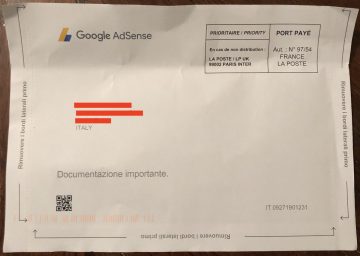
Sulla cartolina troverai tutte le indicazioni per completare questo passaggio, e hai 4 mesi a partire dalla data in cui è stato generato il PIN per inserirlo sulla pagina, pena la sospensione degli annunci sul tuo sito/blog.
Se non ricevi il PIN, leggi qui.
Verifica dell’identità
A campione, Google AdSense potrebbe chiederti di caricare l’immagine completa di un documento d’identità valido per confermare la tua identità.
In tal caso, dovresti ricevere una mail simile a questa:
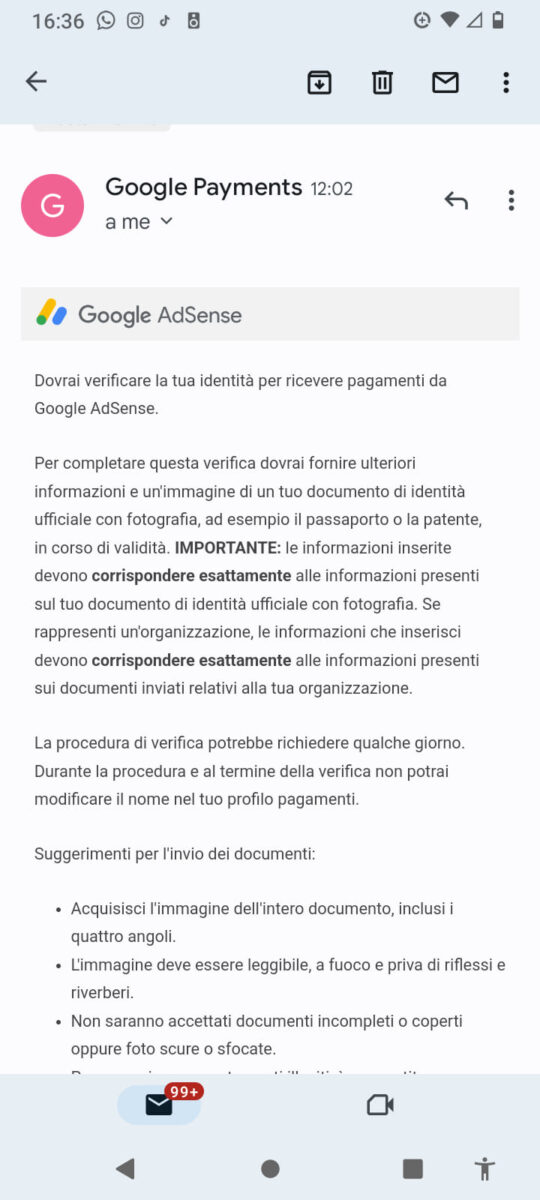
Dalla prima notifica, avrai 45 giorni per inviare i documenti: segui pure la procedura indicata, e pazienta per un paio di giorni per avere l’esito.
Se hai qualche dubbio o problema, puoi approfondire sulla guida ufficiale di Google AdSense.
Inserire il metodo di pagamento
Quando raggiungerai la soglia di entrate per ricevere il pagamento, 10€, Google AdSense ti permetterà di inserire il metodo di pagamento.
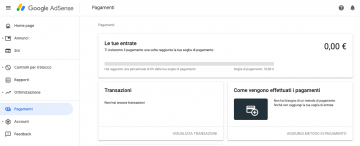
Compila i campi con i tuoi dati, usando DATI VERITIERI, perché sono quelli che verranno utilizzati da Google AdSense per effettuare i pagamenti.
Inserisci le tue coordinate bancarie da “Aggiungi conto corrente” se vuoi ricevere automaticamente i pagamenti, altrimenti c’è l’assegno intestato non trasferibile (ma ha alte spese di riscossione).
Nota bene: il BIC (Bank Identifier Code) è un codice (codice SWIFT) utilizzato nei pagamenti internazionali per identificare la Banca del beneficiario; è disponibile praticamente per quasi tutte le banche del mondo e può essere formato da 8 o da 11 caratteri alfanumerici. Di norma il codice BIC principale della banca è indicato ad 8 caratteri o a 11 caratteri con XXX finale.
Compila e salva.
Verifica dei dati bancari
Raggiunta la soglia dei 70€ riceverai in automatico, alla scadenza del mese successivo al raggiungimento della soglia (intorno al 22-23 del mese), il pagamento tramite il metodo da te prescelto su “Pagamenti > Gestisci metodi di pagamento > Aggiungi metodo di pagamento”.
Puoi scegliere tra assegno, trasferimento elettronico dei fondi (EFT), EFT tramite Area unica dei pagamenti in euro (SEPA), bonifico bancario e Western Union Quick Cash.
Per ricevere il pagamento tramite EFT è necessario verificare i dati bancari da te forniti con un bonifico di prova, un importo inferiore a 1$ inviato da Google per «verificare» il tuo conto bancario.
Il procedimento può durare tra i due e i cinque giorni lavorativi, quindi non ti allarmare se non visualizzi subito l’importo sul tuo conto.
ASSICURATI DI NON INSERIRE CIFRE A CASO O ERRATE, ASPETTA DI VISUALIZZARE SUL CONTO L’IMPORTO ESATTO.
Dopo averlo ricevuto, vai a “Pagamenti > Gestisci metodi di pagamento” e clicca su “Verifica ora”.
Dal menu a discesa scegli l’importo ESATTO che ti è stato accreditato e fai clic su “Verifica”.
Se l’importo corrisponde, hai verificato correttamente il tuo conto.
Nota bene: se dopo dieci giorni lavorativi non hai ancora ricevuto il bonifico di prova, controlla con la tua banca i dati del tuo conto, aggiungi un nuovo metodo di pagamento ed elimina quello precedentemente inserito.
FAQ: domande frequenti su Google AdSense
Non visualizzo i banner: cosa devo fare?
Se avrai in futuro problemi di visualizzazione dei banner la PRIMA COSA DA FARE è entrare nel tuo account GOOGLE ADSENSE e controllare che non ci siano avvisi nella home, altrimenti ripulisci la cache e la cronologia del tuo browser internet. Se anche così non risolvi i problemi di visualizzazione dei banner del tuo blog, contatta il supporto Google AdSense.
Sono stato bloccato da Google AdSense, che devo fare?
Google AdSense può sospendere temporaneamente l’erogazione dei banner per due motivi:
- perché ha riscontrato traffico invalido: in questo caso non c’è nulla da fare se non aspettare che il blocco scada, e per il futuro tenere sotto controllo il traffico su Google Analytics. Ricordati di non cliccare sui tuoi banner, né chiedere ad altri di farlo, rischi la sospensione o addirittura la chiusura dell’account.
- perché ha identificato delle violazioni alle sue norme: riceverai una mail con l’indicazione dei contenuti problematici perché tu li possa correggere.
Sulla guida di Google AdSense trovi ulteriori informazioni sulla sospensione degli account.
Mi è apparso un avviso: Ti invitiamo a pubblicare le informazioni sul venditore nel file sellers.json di Google. Cosa devo fare?
Google AdSense ti sta richiedendo di compilare alcune informazioni necessarie soprattutto agli inserzionisti che intendono investire in pubblicità.
Per compilarle, vai in Account > Impostazioni > Dati dell’account” e scorri fino alla sezione “Visibilità delle informazioni sul venditore”.
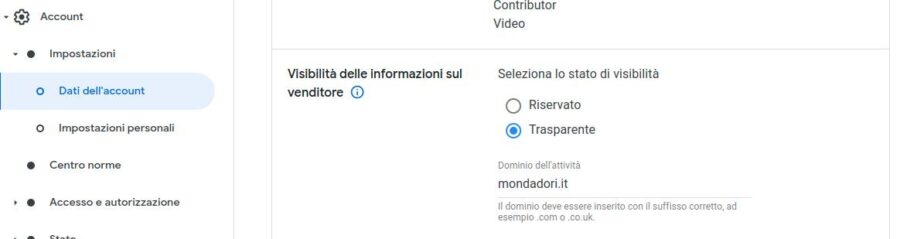
Seleziona “Trasparente” nello stato di visibilità, per mostrare il nome dell’intestatario dell’account (o dell’azienda, se l’account è aziendale): questo aiuta a generare autorevolezza e fiducia nei confronti dell’account e di chi lo possiede.
Inserisci anche il Dominio dell’attività, anche se sembra un’informazione facoltativa:
- se il tuo sito o blog rientra nel cappello dei blog di blog.giallozafferano.it, blog.cookaround.it o altre piattaforme verticali, indica il dominio di secondo livello, per esempio giallozafferano.it o cookaround.com.
- Se invece possiedi un dominio personalizzato di secondo livello, devi inserire il tuo dominio specifico, tipo nomedeldominio.it.
- Se hai un sito o un blog del tipo nomeutente.altervista.org, puoi indicarlo proprio così – nomeutente.altervista.org – in quanto è considerato come un dominio di II livello.
Attenzione: se come dominio non ti permette di aggiungere né giallozafferano.it né blog.giallozafferano.it non ti preoccupare, lascia per il momento vuoto.
